A Samsung Music Frame hangszóró csatlakoztatása és vezérlése

A Samsung Music Frame egy testreszabható képkeretbe épített vezeték nélküli hangszóró. Ez a készülék wifi- és Bluetooth hangszóróként is funkcionálhat, vagy párosíthatod a TV-vel a prémium, különleges hangzásért. A Music Frame beállítása után használhatod az ebben az útmutatóban található csatlakozási lehetőségeket.

A Music Frame hangerejét, üzemmódját és a Bluetooth kapcsolat beállításait a készülék gombjaival vezérelheted és módosíthatod. További beállítások és funkciók a telefonra letölthető SmartThings alkalmazáson keresztül is módosíthatók. Ha a SmartThings alkalmazás még nincs telepítve a telefonodra, szerezd be a Google Play Store vagy az Apple App Store alkalmazásboltban. A SmartThings alkalmazás használatához Samsung-fiók szükséges.
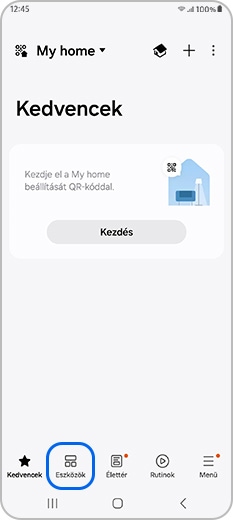
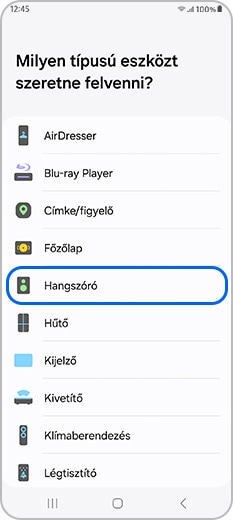
Megjegyzés: A Music Frame kereséséhez a Közeli eszközök keresése lehetőségre is koppinthatsz.
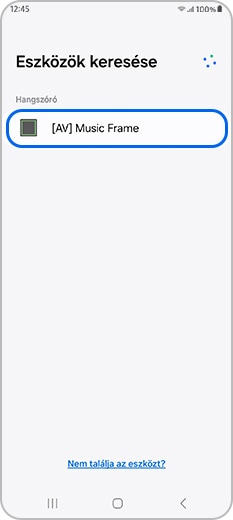
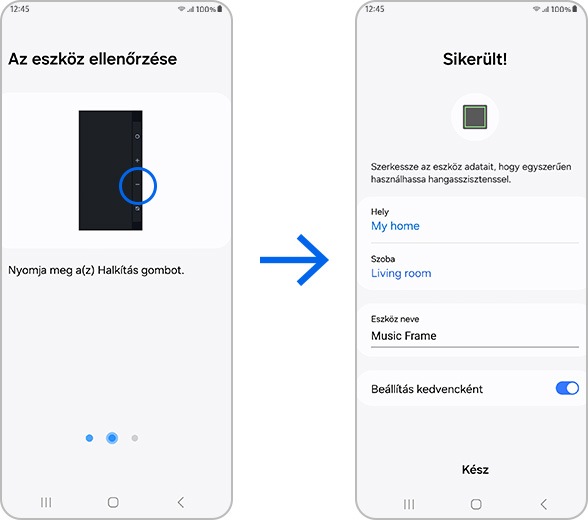

Megjegyzés: Lehet, hogy a SmartThings alkalmazás megnyitásakor a telefonod az eszköz párosítását kéri. Ha az automatikusan felugró ablak nem jelenik meg, a készülék regisztrálásához koppints a + gombra a kezdőképernyőn.
A SmartThings alkalmazásban a következő lehetőségek elérhetők:
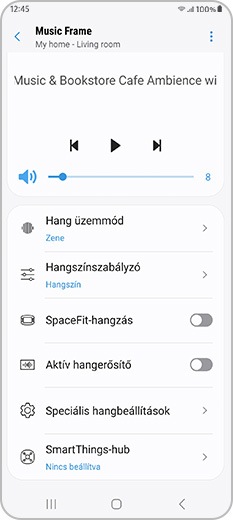
- Hangerő: Beállíthatod a Music Frame hangerejét.
- Hang üzemmód: Választhatsz a Zene (természetes hangzást biztosít), a Normál (az eredeti hangot biztosítja) és az Alkalmazkodó hang (elemzi a tartalmat és automatikusan optimális hangminőséget biztosít) közül.
- Hangszínszabályzó: Szabályozhatod a Basszus és Magas hangokat.
- SpaceFit hang: Optimális hangzást biztosít az aktuális hallgatási tér elemzésével.
- Aktív hangerősítő: Elemzi a külső zajokat, hogy a párbeszédek és a beszédhangok tisztán hallhatók legyenek.
- Speciális hangbeállítások: A Hangerősítés feljavítja a filmekben és TV-műsorokban hallható párbeszédeket, az Éjszakai üzemmód pedig úgy állítja az általános hangerőt, hogy a párbeszédek tisztán hallhatók maradnak.
- Bluetooth: Csatlakoztathatod a Music Frame hangszórót egy másik eszközhöz Bluetooth segítségével.
- Hangforrás: Válaszd ki a kívánt hangforrást.

Ha vezeték nélküli sztereó hangzást szeretnél, Bluetooth segítségével párosíthatod a Music Frame hangszórót a telefonodhoz vagy a TV-hez.


- Telefon: Lépj a Beállítások > Bluetooth menüpontra. Válaszd ki a Music Frame hangszórót.
- TV: Válaszd a Hang > Hangkimenet > Bluetooth-hangszórók listája menüpontot. Válaszd a Music Frame (Bluetooth), majd a Párosítás és csatlakozás lehetőséget.

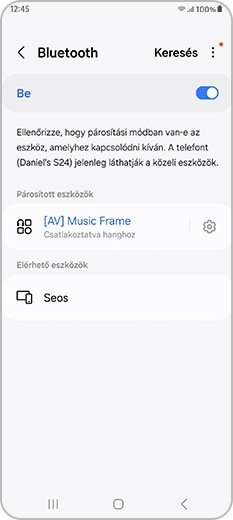
Megjegyzés:
● Az első csatlakoztatáskor a telefon és a Music Frame maximum 1 méterre legyenek egymástól.
● Ha az eszköz nem tud csatlakozni, és a Bluetooth eszközök listájában van egy meglévő vezeték nélküli hangszóró (például a „Music Frame”), töröld azt, és próbáld meg újra csatlakoztatni az eszközöket.
● Egyszerre csak egy Samsung TV csatlakoztatható.
● Az első csatlakoztatáskor a TV és a Music Frame maximum 1 méterre legyenek egymástól.
● Ha a TV PIN-kódot kér, írd be a <0000> kódot.

A Music Frame hangszórót akkor is használhatod a telefonoddal vagy a TV-vel, ha az csatlakozik a wifihez! A SmartThings alkalmazásra lesz szükséged ahhoz, hogy a Music Frame hangszóród wifin keresztül csatlakoztasd a telefonodhoz vagy a TV-hez. Fontos, hogy a Music Frame és a másodlagos eszköz is ugyanahhoz a wifihálózathoz csatlakozzon.
- Telefon: Miután a Music Frame hangszórót hozzáadtad a SmartThings alkalmazáshoz a telefonodon, a készülék wifin keresztül fog csatlakozni. Ezután használhatod az olyan funkciókat, mint a hang üzemmód és a hangszínszabályozó. A SmartThings alkalmazásról bővebben a cikk első részében olvashatsz.
- TV: Ha a Music Frame hangszórót wifin keresztül szeretnéd csatlakoztatni a TV-hez, először csatlakoztasd a hangszórót egy vezeték nélküli routerhez. Miután a Music Frame hangszórót hozzáadtad a SmartThings alkalmazáshoz a telefonodon, az eszköz ugyanahhoz a wifihálózathoz fog csatlakozni, mint a telefonod. Fontos, hogy a TV és a Music Frame is ugyanahhoz a wifihálózathoz csatlakozzon. Ezután a Samsung TV-n lépj a Beállítások > Minden beállítás > Hang > Hangkimenet menüpontra. Válaszd a Music Frame (wifi) lehetőséget.
Megjegyzés:
- Csak Samsung TV-vel csatlakoztathatod a Music Frame hangszórót a TV-hez wifin keresztül.
- A SmartThings alkalmazásban regisztrált Music Frame wifi-kapcsolatának megváltoztatásához először válaszd ki a Music Frame kártyáját az alkalmazásban, majd koppints a További lehetőségek (három pont egymás alatt), majd az Eszközbeállítások elemre. Koppints a Hálózat állapota, majd a Wifihálózat módosítása lehetőségre, és kövesd a képernyőn megjelenő utasításokat.
- A Music Frame nem támogatja a Wifi 6 technológiát.

Ha a Music Frame nem csatlakozik Bluetooth segítségével, próbáld meg alaphelyzetbe állítani az eszközt.
Vigyázat: Minden beállítás visszaáll az alapértékekre. Csak akkor kövesd ezeket a lépéseket, ha alaphelyzetbe állításra van szükség.
A következő videók segítenek beállítani a Music Frame hangszóródat.
A Samsung Music Frame hangszóró beállítása
A Samsung Music Frame hangszóró csatlakoztatása és vezérlése
Köszönjük a visszajelzést
Kérjük, hogy az összes kérdésre válaszoljon.
